这篇文章主要为大家展示了“win7怎么禁止运行指定软件”,内容简而易懂,条理清晰,希望能够帮助大家解决疑惑,下面让小编带领大家一起研究并学习一下“win7怎么禁止运行指定软件”这篇文章吧。
方法/步骤:
1.按下win+R按键调出运行窗口,随后在窗口中输入“gpedit.msc”命令后点击“确定”。
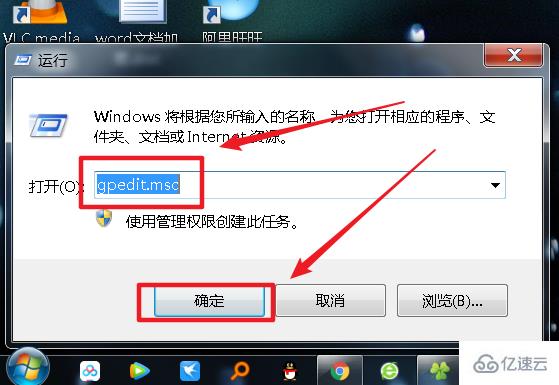
2.在打开的本地组策略编辑器界面中,依次展开用户配置-管理模板-系统,如图所示:
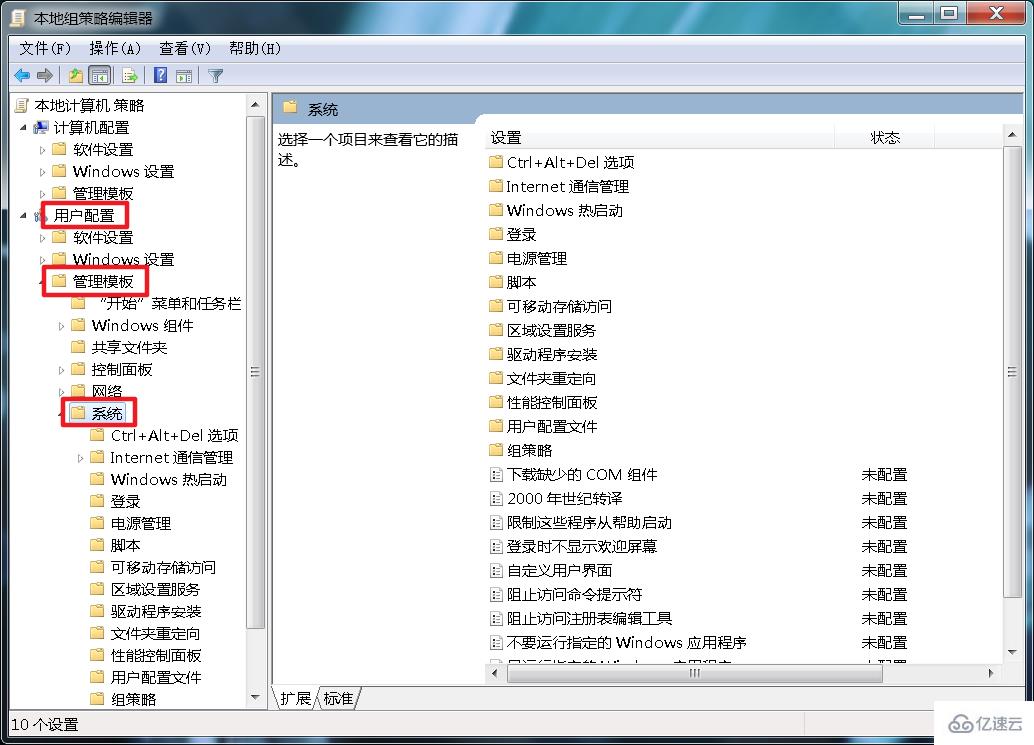
3.点击系统后,在右侧找到并双击打开“不要运行指定的windows应用程序”,如图所示:
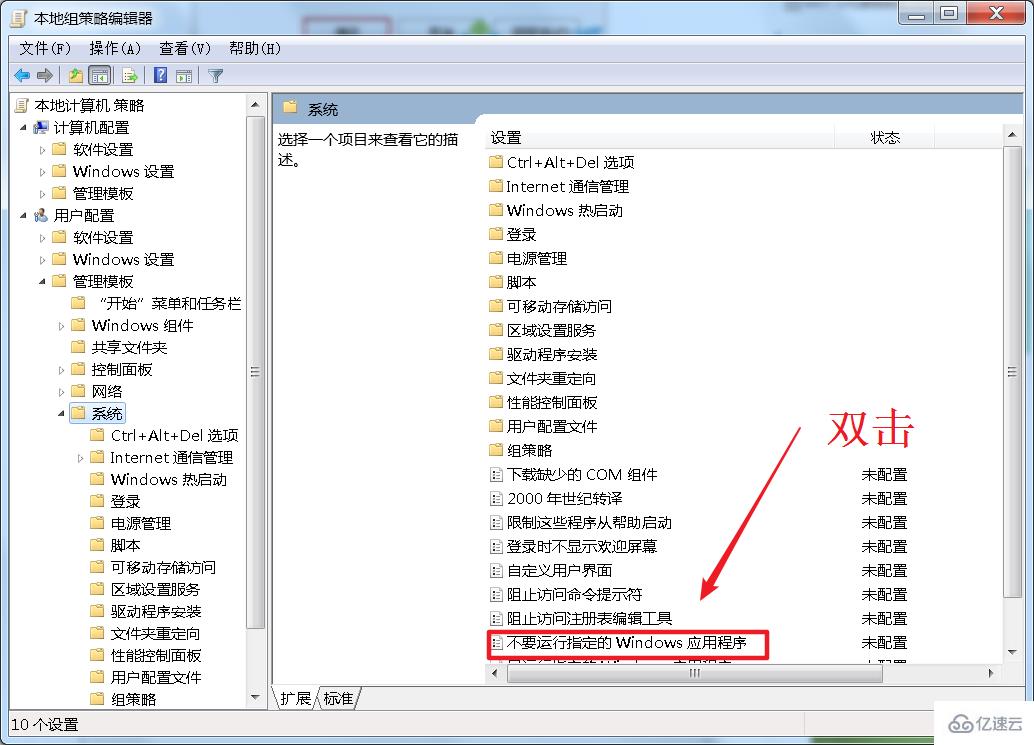
4.此时在弹出的窗口中将其设置为“已启用”,随后双击“显示”;
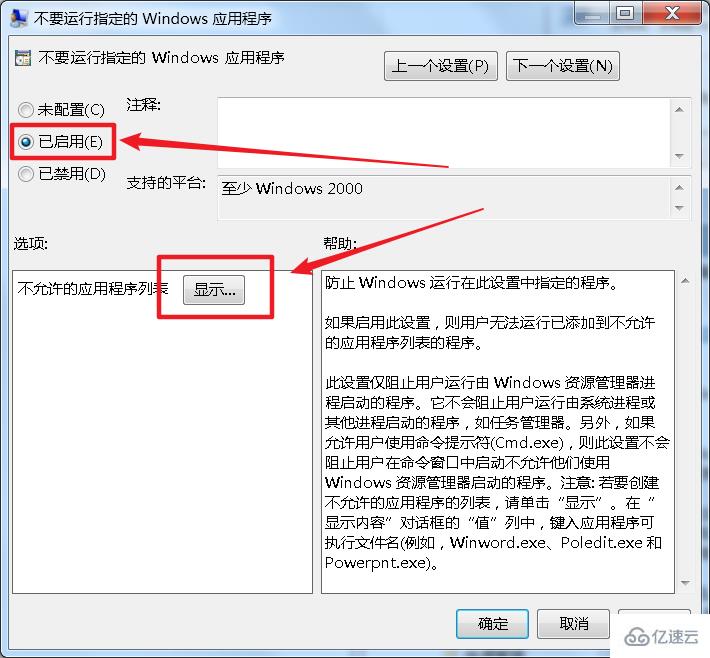
5.在弹出的窗口中输入需要禁止运行的软件名称,如图所示,最后点击“确定”。
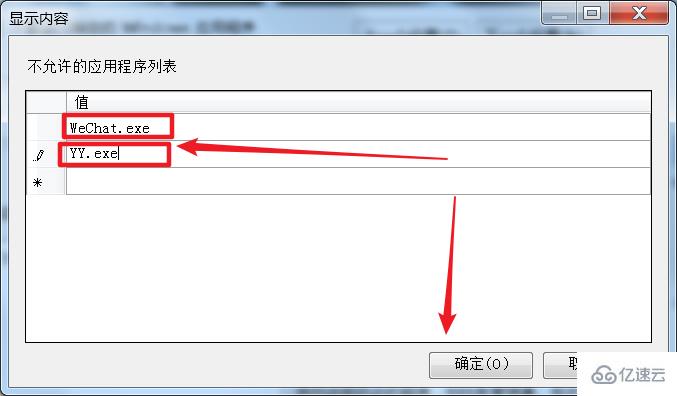
6.此时重新回到桌面点击刚刚禁止运行的软件,此时电脑就会弹出以下窗口,说明我们已经成功禁止该软件运行了。
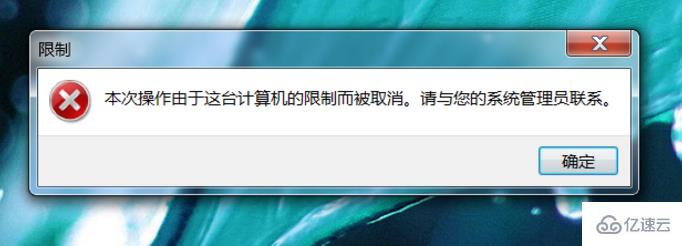
以上是“win7怎么禁止运行指定软件”这篇文章的所有内容,感谢各位的阅读!相信大家都有了一定的了解,希望分享的内容对大家有所帮助,如果还想学习更多知识,欢迎关注亿速云行业资讯频道!
亿速云「云服务器」,即开即用、新一代英特尔至强铂金CPU、三副本存储NVMe SSD云盘,价格低至29元/月。点击查看>>
免责声明:本站发布的内容(图片、视频和文字)以原创、转载和分享为主,文章观点不代表本网站立场,如果涉及侵权请联系站长邮箱:is@yisu.com进行举报,并提供相关证据,一经查实,将立刻删除涉嫌侵权内容。